タスクマネージャーを使用してruby.exeファイルの優先度を下げる
- Ruby.exe は、Windows オペレーティング システム上で Ruby プログラムを実行するための実行可能ファイルです。
- Ruby スクリプトにスリープ ステートメントがないことや、激しい計算が原因で、CPU 使用率が高くなる場合があります。
- Ruby.exe プロセスの優先順位を調整すると、問題を解決できる可能性があります。
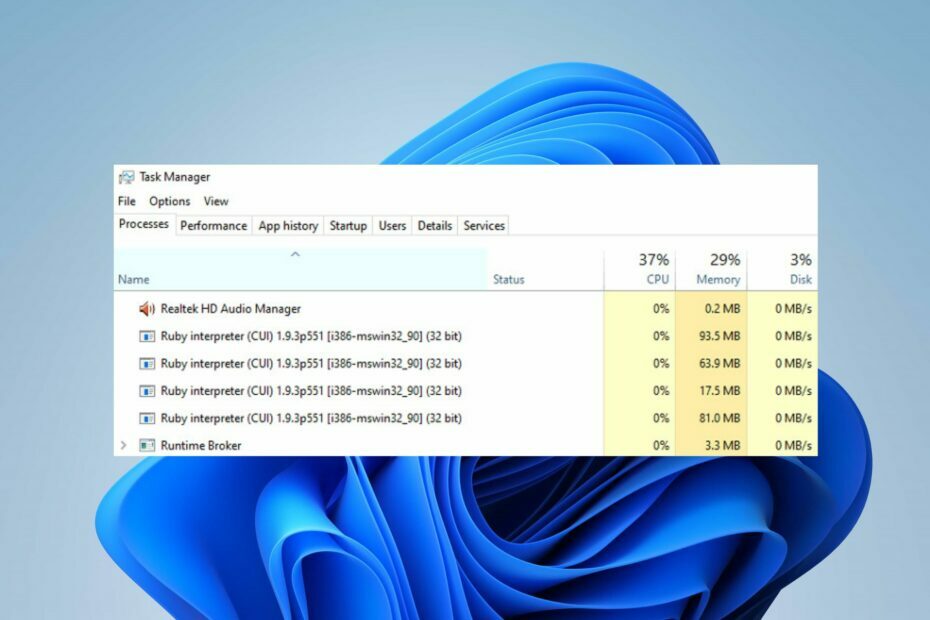
バツダウンロードファイルをクリックしてインストールします
- Fortectをダウンロードしてインストールします あなたのPC上で。
- ツールのスキャンプロセスを開始します 問題の原因となっている破損したファイルを探します。
- を右クリックします 修理を開始する これにより、ツールが修正アルゴリズムを開始できるようになります。
- Fortect は次によってダウンロードされました 0 今月の読者様。
多くの Windows ユーザーは、ruby.exe プロセスの CPU 使用率が高く、PC の問題を引き起こすことに不満を抱いています。 実行可能ファイルは、さまざまな理由により、より多くのシステム リソースを消費する可能性があります。
ただし、このガイドでは問題の原因と解決方法について説明します。 また、修正方法に関する記事にも興味があるかもしれません。 services.exe の CPU 使用率が高い Windows PC の場合。
Ruby.exe は何に使用されますか?
Ruby.exe は、Ruby プログラミング言語に関連付けられた実行可能ファイルです。 Ruby は、そのシンプルさと生産性で知られるインタープリタ型の高レベル プログラミング言語です。
Ruby.exe の主な機能は次のとおりです。
- Ruby.exe は、Ruby プログラミング言語で記述された Ruby スクリプトを解釈して実行します。
- Ruby インタープリターは、スクリプト実行中のメモリの割り当てと割り当て解除を管理します。
- 機能を拡張するライブラリと gem の広大なエコシステムをロードして解釈し、Ruby スクリプトが事前定義された関数、クラス、機能を利用できるようにします。
- Ruby スクリプトの実行時に発生するエラーをキャプチャして処理します。
- Ruby スクリプトが基盤となる OS およびそのリソースと対話するためのインターフェイスを提供します。
Ruby.exe によって CPU 使用率が高くなるのはなぜですか?
ここでは、ruby.exe の CPU 使用率が高くなる原因となる可能性のあるいくつかの要因を示します。
- 大きくて複雑なデータによる Ruby スクリプトの集中的な計算は、CPU 使用率の上昇につながります。
- Ruby スクリプト生成上の複数のスレッドとプロセスがこの問題の原因となります。
- Ruby スクリプトにスロットリングまたはスリープ ステートメントがないと、CPU リソースが消費されます。
- 同じ PC リソースを争う他のプログラムまたはプロセスからの干渉。
- 無限ループや最適化が不十分なコードにより、このプロセスで CPU リソースが大量に消費される可能性があります。
いずれにせよ、問題を解決するためのいくつかの手順を説明します。
Ruby.exe の高い CPU 使用率を修正するにはどうすればよいですか?
高度な修正を行う前に、次の事前チェックを行ってください。
- 問題の原因となっている一時的な問題を解決するには、コンピュータと Ruby インタプリタを再起動します。
- Ruby スクリプトを見直し、データ構造を最適化し、冗長な計算を最小限に抑えます。
- スクリプトが反復的なタスクを実行する場合、またはタイトなループが含まれる場合は、調整するか遅延を導入します。
- Ruby を再コンパイルすると、 プロセスのCPUを制限する.
- Ruby を更新し、最新の安定したバージョンを使用していることを確認します。
それでもruby.exeの高いCPU使用率を回避できない場合は、以下の解決策を試してください。
1. Ruby.exeプロセスの優先順位を変更する
- 右クリックして、 始める ボタンを押して選択します タスクマネージャー メニューから。
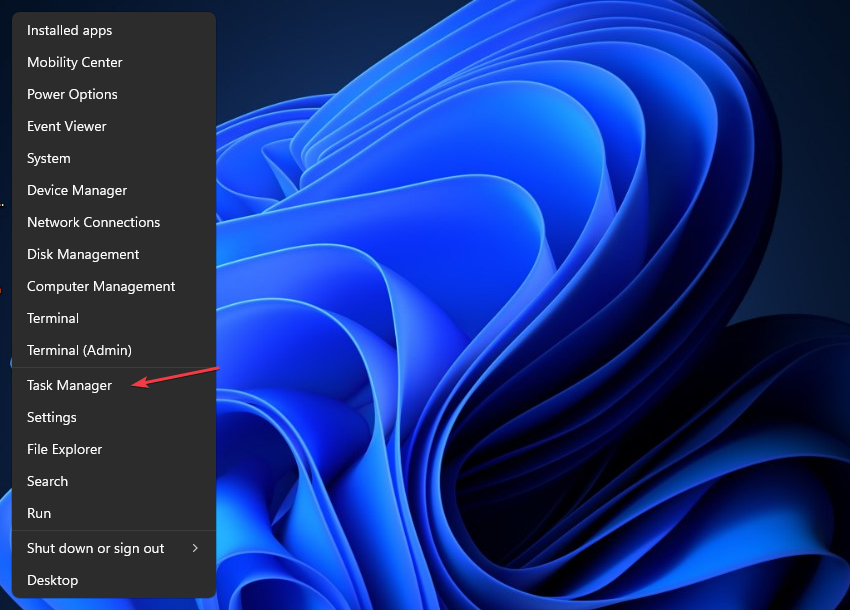
- に行きます 詳細またはプロセス タブ。 位置を特定する ルビー.exe システム上で実行中のプロセスのリストから。
- それを右クリックし、上にマウスを置きます。 優先順位を設定する コンテキスト メニューのオプションを選択して、 ノーマルまたはロー。
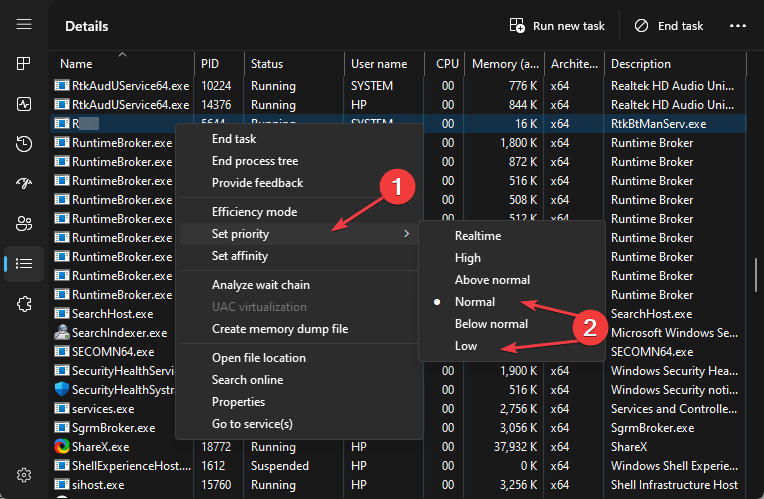
優先度レベルが高くなると、より多くの CPU リソースが消費され、システム上の他のプロセスのパフォーマンスに影響を与える可能性があります。 したがって、標準/低優先度レベルを選択すると、余分なリソースを使用することなく、ruby.exe プロセスがスムーズに実行されます。
2. Ruby.exeのタスクを終了する
- 右クリックして、 始める ボタンを押して選択します タスクマネージャー メニューから。
- に行きます プロセスまたは詳細 タブ。 選択する ルビー.exe リストからそれを右クリックして、 タスクの終了 コンテキストメニューから。

- 「OK」をクリックして、プログラムのタスクを終了することを確認します。
- PC を再起動します。
上記の手順により、PC 上の Ruby.exe プロセスが停止されます。 その結果、Ruby インタプリタが実行できなくなる可能性があります。
- Wmpnscfg.exe とは何ですか? 削除しても安全ですか?
- Regsvcs.exe とは何ですか? アンインストールする必要がありますか?
- Verclsid.exe とは何ですか? 削除する必要がありますか?
次の場合の対処法に関する記事をお読みください。 タスク マネージャーを開くか応答が遅い あなたのPC上で。
最後に、私たちの記事をチェックしてください。 Windows 11 で exe ファイル自体が削除される そして問題を解決する方法。
まだ問題が発生していますか?
スポンサーあり
上記の提案を行っても問題が解決しない場合は、コンピュータでさらに深刻な Windows の問題が発生する可能性があります。 次のようなオールインワン ソリューションを選択することをお勧めします。 フォルテクト 問題を効率的に解決するために。 インストール後は、 表示&修正 ボタンを押してから 修復を開始します。


